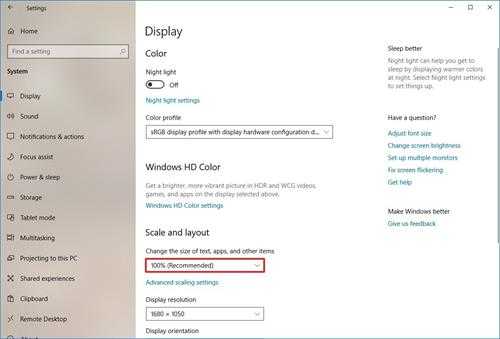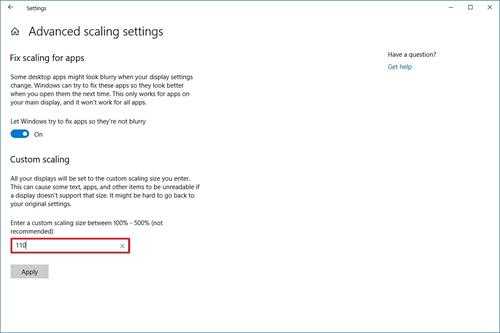神剑山庄资源网 Design By www.hcban.com
教你Win10系统自定义设置显示缩放的技巧
Win10系统如何自定义设置显示缩放设置?最近有朋友反映说在工作和生活中需要使用到多个显示器,但是每个显示器尺寸和分辨率都是不一样,所有我们需要设置一下显示缩放,那么我们应该要如何操作才好呢?接下来小编就来为大家简单介绍一下具体操作方法,希望大家会喜欢。
Win10自定义设置显示缩放方法:
如何使用建议值更改显示缩放设置
–打开设置。
–单击“系统”。
–单击“显示”。
–在“比例和布局”部分下,使用下拉菜单选择适合您需要比例设置。 可用选项包括100%,125%,150%和175%。
完成这些步骤后,您无需退出并重新登录,但建议您重新启动计算机,以确保新设置在桌面和应用中正确应用。
如何使用自定义值更改显示缩放设置
–打开设置。
–单击“系统”。
–单击“显示”。
–在“比例和布局”部分下,单击“高级缩放设置”选项。
–在“自定义缩放”部分下,指定100到500%之间自定义缩放大小。
–单击“应用”按钮。
–单击立即退出按钮。
–重新登录您帐户。
完成这些步骤后,文本,应用程序和其他项目应缩放到您指定大小。
如果图标和其他项目在桌面上无法正确缩放,请使用上面列出相同说明稍微增加或减少缩放尺寸编号,直到找到正确平衡。
您可以随时使用这些步骤删除自定义大小,但在第4步中,单击“关闭自定义缩放和注销”选项。
神剑山庄资源网 Design By www.hcban.com
神剑山庄资源网
免责声明:本站文章均来自网站采集或用户投稿,网站不提供任何软件下载或自行开发的软件!
如有用户或公司发现本站内容信息存在侵权行为,请邮件告知! 858582#qq.com
神剑山庄资源网 Design By www.hcban.com
暂无教你Win10系统自定义设置显示缩放的技巧的评论...
更新日志
2024年11月15日
2024年11月15日
- 黄乙玲1988-无稳定的爱心肝乱糟糟[日本东芝1M版][WAV+CUE]
- 群星《我们的歌第六季 第3期》[320K/MP3][70.68MB]
- 群星《我们的歌第六季 第3期》[FLAC/分轨][369.48MB]
- 群星《燃!沙排少女 影视原声带》[320K/MP3][175.61MB]
- 乱斗海盗瞎6胜卡组推荐一览 深暗领域乱斗海盗瞎卡组分享
- 炉石传说乱斗6胜卡组分享一览 深暗领域乱斗6胜卡组代码推荐
- 炉石传说乱斗本周卡组合集 乱斗模式卡组最新推荐
- 佟妍.2015-七窍玲珑心【万马旦】【WAV+CUE】
- 叶振棠陈晓慧.1986-龙的心·俘虏你(2006复黑限量版)【永恒】【WAV+CUE】
- 陈慧琳.1998-爱我不爱(国)【福茂】【WAV+CUE】
- 咪咕快游豪礼放送,百元京东卡、海量欢乐豆就在咪咕咪粉节!
- 双11百吋大屏焕新“热”,海信AI画质电视成最大赢家
- 海信电视E8N Ultra:真正的百吋,不止是大!
- 曾庆瑜1990-曾庆瑜历年精选[派森][WAV+CUE]
- 叶玉卿1999-深情之选[飞图][WAV+CUE]